Cómo arreglar Internet Explorer ha encontrado un problema y necesita cerrar
¿Alguna vez has navegado por Internet usando IE felizmente hasta que de repente te aparece este horrible mensaje de error "Internet Explorer ha encontrado un problema y debe cerrarse", después de lo cual IE se apaga por completo y pierdes todas tus pestañas junto con cualquier formas que podría haber estado llenando? Ahora que uso Chrome religiosamente, esto no me ha pasado ni una sola vez, pero sucedió todo el tiempo con Internet Explorer.
Entonces, para esas pobres almas que todavía usan versiones anteriores de IE, aquí hay una lista rápida de pasos que puede seguir para tratar de solucionar el problema subyacente. La causa de este error puede ser cualquier cantidad de cosas, por lo que es posible que deba probar algunos métodos diferentes antes de solucionar el problema. Si hace clic en el enlace para ver los datos que contiene el informe de error, puede ver algo como esto:
Signo de error
AppName: iexplore.exe AppVer. 7.0.5730.11 ModName: desconocido
ModVer: 0.0.0.0 Desplazamiento: 61eb77e0

Entonces, ¿qué puedes hacer si obtienes este error? Pruebe cada uno de los siguientes pasos y vea si el problema desaparece.
Método 1
Abra IE, vaya a Herramientas, Opciones de Internet o haga clic en el ícono de ajustes en la parte superior derecha y luego borre los archivos temporales de Internet. En Historial de navegación, haga clic en el botón Eliminar y luego revise los archivos temporales de Internet y los archivos del sitio web . En caso de que haya descargado un archivo ejecutable que está causando el problema, esto lo eliminará.
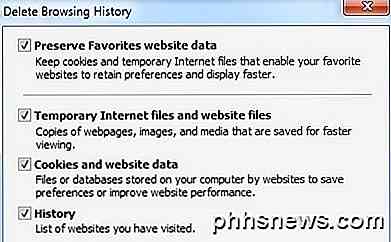
Método 2
En algunas versiones de IE, la depuración de scripts puede ser la causa de este problema. Puede intentar deshabilitar la depuración de scripts accediendo nuevamente a Opciones de Internet, haciendo clic en la pestaña Avanzado y luego marcando la casilla Deshabilitar la depuración de scripts (Internet Explorer) y Deshabilitar la depuración de scripts (Otro) .
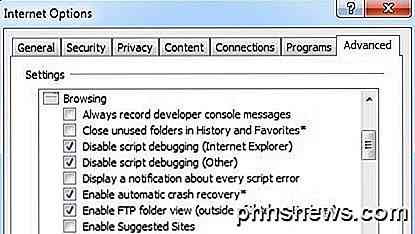
Método 3
Ejecute el software anti-spyware y antivirus en la computadora. Descarga MalwareBytes Anti-Malware y Spybot y ejecuta cada uno para eliminar cualquier malware. Ambos programas tienen versiones gratuitas y eso es todo lo que necesitas. Además, descargue CCleaner y HiJackThis y ejecute ambas aplicaciones. Elimina las entradas no deseadas que ves cuando ejecutas HiJackThis (tendrás que leer los documentos para saber qué eliminar).
Método 4
Vaya a Inicio, Ejecutar y luego escriba MSCONFIG . Haga clic en la pestaña Inicio y desmarque todos los elementos y luego reinicie la computadora. Esto inhabilita la ejecución de todos los programas de inicio. Si sigue apareciendo el error, continúe y vuelva a activarlos uno por uno para ver en qué problema se produce el problema. Esto se llama realizar un arranque limpio.
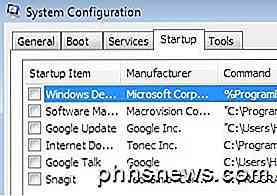
Método 5
Deshabilite las etiquetas de Smarts en Internet Explorer yendo a Herramientas, Opciones de Internet, pestaña Avanzado, y luego borrando la casilla de verificación Habilitar etiquetas inteligentes .
Método 6
Instale las últimas actualizaciones desde el sitio web de Microsoft Update. Si comenzó a recibir este error DESPUÉS de instalar las últimas actualizaciones, tendrá que realizar una Restauración del sistema hasta el punto antes de instalar las actualizaciones. Puede acceder a la función Restaurar sistema yendo a Inicio, Todos los programas, Accesorios y luego a Herramientas del sistema .
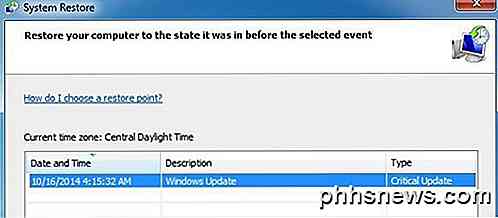
Método 7
Use el Comprobador de archivos del sistema para buscar cambios o modificaciones en los archivos protegidos de Windows. Si se sobrescribieron o eliminaron archivos, etc., SFC recuperará automáticamente la versión correcta del archivo y lo reemplazará. Puede ejecutar SFC yendo a Inicio, y luego Ejecutar, escribiendo CMD y luego escribiendo sfc / scannow en la ventana de comandos.
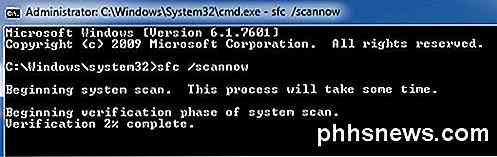
Método 8
Vuelva a registrar los archivos DLL de Internet Explorer. Haga clic en Inicio, luego Ejecutar, escriba CMD y luego escriba las siguientes líneas y presione Entrar después de cada una:
regsvr32 softpub.dll
regsvr32 wintrust.dll
regsvr32 initpki.dll
regsvr32 dssenh.dll
regsvr32 rsaenh.dll
regsvr32 gpkcsp.dll
regsvr32 sccbase.dll
regsvr32 slbcsp.dll
regsvr32 cryptdlg.dll
Método 9
Deshabilite todos los complementos de terceros en Internet Explorer yendo a Inicio, Panel de control, Opciones de Internet, pestaña Avanzado y luego desmarque la casilla de verificación " Habilitar extensiones de navegador de terceros " en la sección Exploración. Tendrá que desplazarse hacia abajo un par de líneas.
También puede iniciar IE sin complementos yendo a Inicio, Todos los programas, Accesorios, Herramientas del sistema y haciendo clic en Internet Explorer (Sin agregar Ons) .
Método 10
A veces, un problema de compatibilidad causa el problema con la tarjeta gráfica. Para verificar y ver, vaya a Opciones de Internet, Avanzado y marque la casilla Utilizar software en lugar de la representación de GPU en Gráficos acelerados .
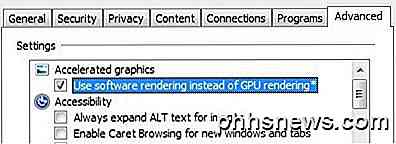
Método 11
Una última opción que puede intentar es reiniciar Internet Explorer. Una vez más, vaya al toque Avanzado en Opciones de IE y en la parte inferior verá el botón Restablecer .
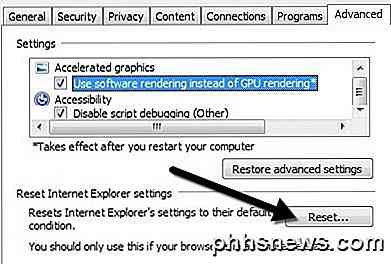
También asegúrese de marcar la casilla Eliminar configuración personal cuando aparece el cuadro de diálogo emergente para confirmar el restablecimiento.
Con suerte, si ha estado recibiendo este error, uno de estos métodos mencionados anteriormente solucionará el problema. Si tiene preguntas sobre cómo realizar un paso, publique un comentario y trataré de ayudarlo. ¡Disfrutar!

Cómo elegir qué buzón aparece en su Apple Watch
La aplicación de correo en su Apple Watch hace posible ver correos electrónicos e incluso responder a algunos. Sin embargo, si tiene varias cuentas de correo electrónico y recibe muchos correos electrónicos, puede limitar la cantidad de correo electrónico que ve a la vez. Su reloj Apple Watch le mostrará el correo desde cualquier bandeja de entrada o buzón de correo inteligente, pero solo uno.

Cómo deshabilitar configuraciones, servicios y programas en Windows 7 / 8.1
Aunque la mayoría de las personas nunca cambia la configuración en sus computadoras, hay algunas situaciones en las que es muy útil poder desactivar o deshabilitar un determinado programa, servicio o configuración en Windows 7 o Windows 8. Por ejemplo, durante los últimos años trabajando como profesional de TI, ha habido muchas ocasiones en las que se ha demostrado que es muy útil desactivar el firewall en Windows, deshabilitar el bloqueador de elementos emergentes en IE o desactivar la función de ejecución automática / reproducción automática para la unidad de CD / DVD.La desactiv



